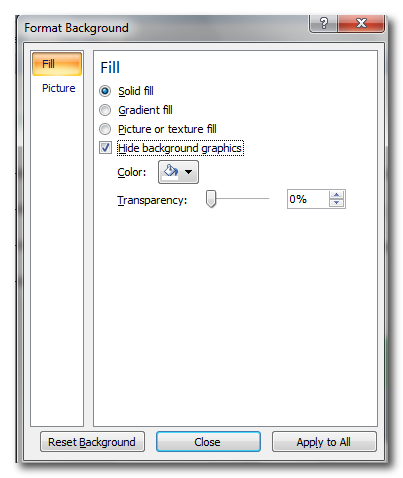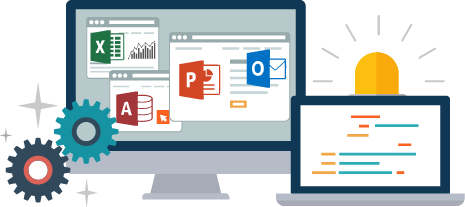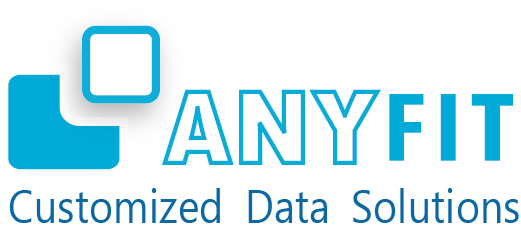PowerPoint הוא כלי להצגת רעיון, תהליך, מסקנות ועוד. פאוורפוינט מאפשר לבנות ולשתף מצגת המורכבת משקפים עם אלמנטים גרפיים וטקסט עם אפשרויות עיצוב מורחבות. השקופיות יכולות לכלול טקסט, תרשימים, טבלאות, תמונות, צלילים, קטעי וידאו ועוד. על ידי שימוש באפשרות הנפשה מותאמת אישית, ניתן ליצור אפקטים מיוחדים כדי להציג את המידע. בדרך כלל הצעד הראשון הוא להוסיף תיבת טקסט ולכתוב את הכותרת של השקף:
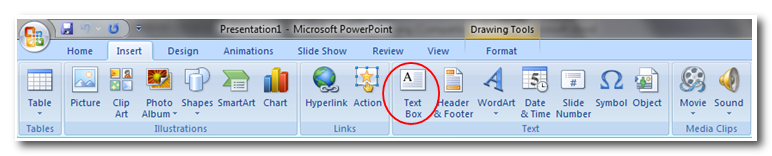
ניתן לשלוט ברווחים בין השורות בתיבות טקסט:
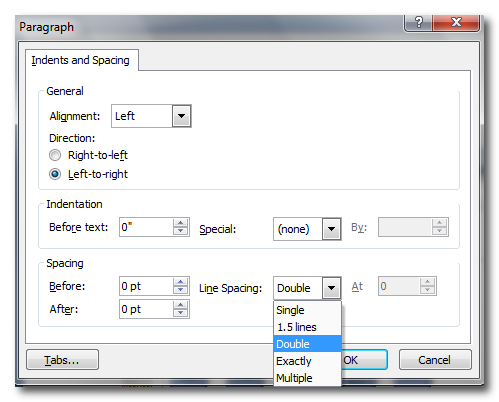
הכנסת טבלה
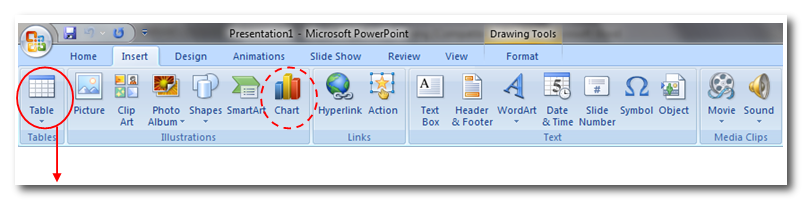
אפשרות 1: הכנסת טבלה מובנית על ידי בחירת מימדי הטבלה

לאחר שהטבלה נוצרת, ניתן לערוך את צבע, רקע, וכו'. בעת בחירת הטבלה, בתפריט חדש מוצג: "כלי טבלאות"
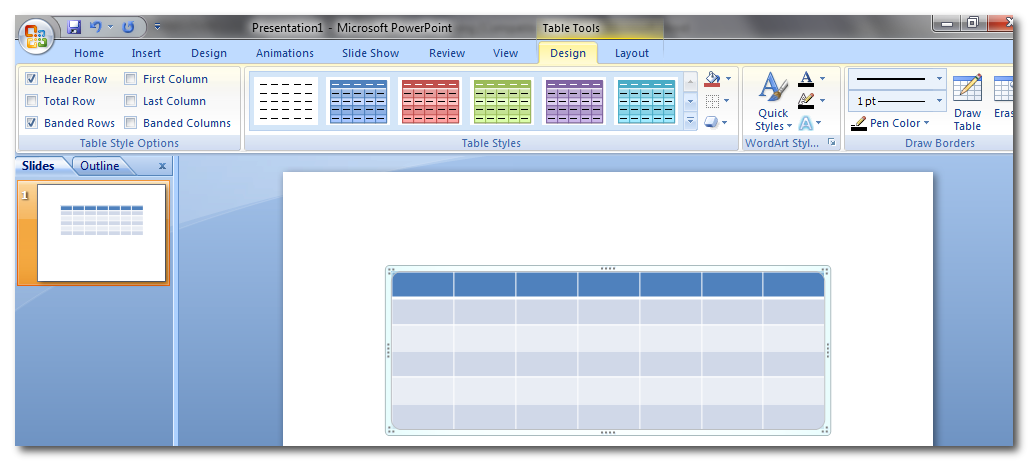
אפשרות 2: העתקת טבלת אקסל לתוך השקף במצגת. ניתן להדביק כתמונה או כטבלה:

ניתן לעדכן את הנתונים בטבלה המקושרת לאקסל:
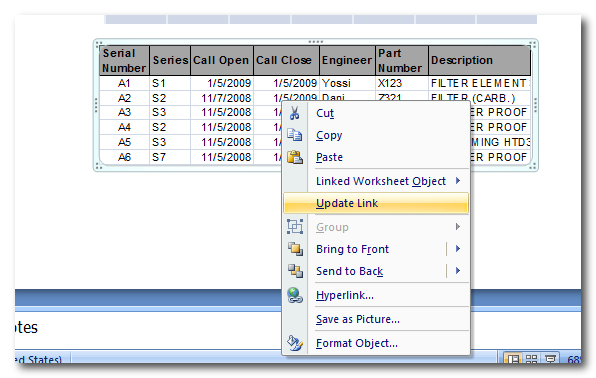
הוספת צורה וקישור
צורות מאפשרות מגוון שימושים. למשל, ניתן להשתמש בצורה כמו "כפתור" כדי לעבור בין השקופיות באמצעות קישור.
"היפר-קישור" מאפשר מעבר בין צורות ושקופיות. (לחץ לחיצה ימנית על הצורה / אובייקט ובחר היפר)
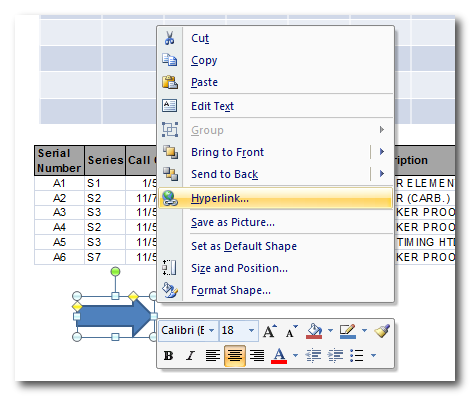
ואז ללחוץ על "מקום במסמך זה" ולבחור את השקופית שברצונך להפנות.
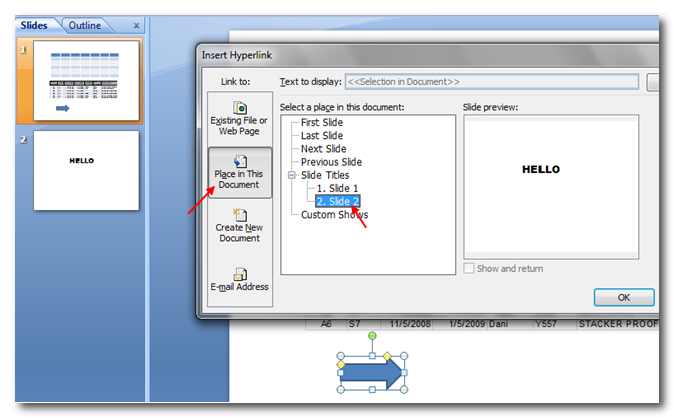
הוספת הנפשה מותאמת אישית
יכולת זו משמשת בשילוב אפקטים מיוחדים למצגת.
בדרך זו ניתן לשלוט על הרצף של הפריטים שיוצגו בתצוגת שקופיות.
דוגמה - בהנחה שהשקופיות מורכבות משלושה עצמים: כותרת, תיבת טקסט וגרף ורוצים להציג את תיבת הטקסט הראשונה (עדיין התרשים אינו נראה לעין) ולאחר מכן על ידי לחיצה על העכבר התרשים יוצג או אחרי שניות מספר יופיעו באופן אוטומטי
שלב 1: בחר את תיבת הטקסט -> תפריט "אנימציה" -> הנפשה מותאמת אישית - אפקט> הוסף

שלב 2: תרשים בחר וחזור על שלב 1
שלב 3: בחר את האנימציה השני (תרשים) ולהשתמש "התחל על לחץ" או באפשרות "טיימינג"
תבנית בסיס לשקופיות
אפשרות להגדרת תבנית זהה עבור כל השקופיות במצגת, כלומר רקע שקופית כל יהיה זהה: "הצג" -> בחר "תבנית בסיס לשקופיות"

לאחר מכן לבחור "ערכות נושא", כדי להגדיר רקע תבנית:
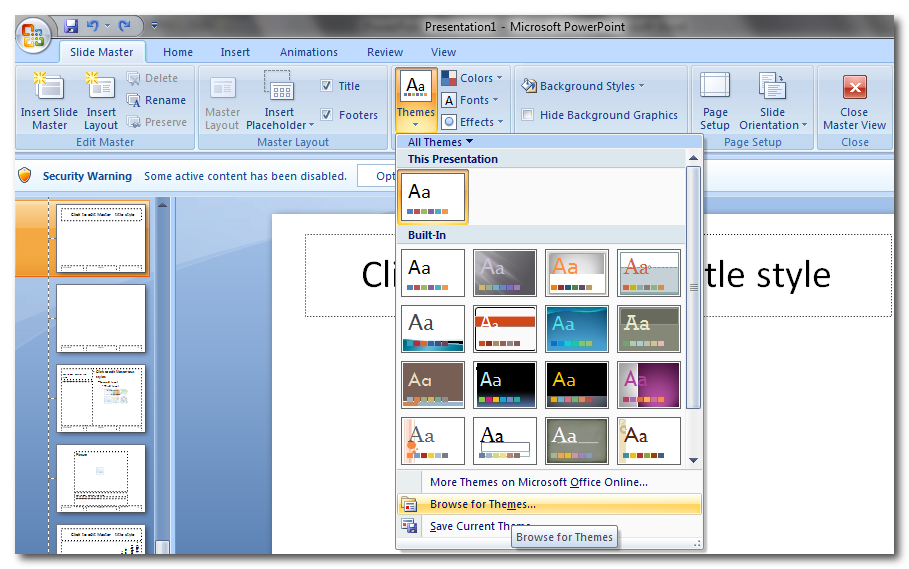
כדי להשתמש ב "תבנית" קיימת, צריך לבחור "עיון ערכות נושא" ובחרו בקובץ PowerPoint יש לך כבר עם "תבנית". לאחר החלת תבנית על כל השקופיות, אם צריך להשמיט את הרקע באחת השקופיות, יש ללחוץ לחיצה ימנית על השקופית ובחר "עיצוב רקע":